



【Photoshop】目を大きく加工するのは簡単すぎるが、弱点もあります!
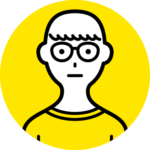
石川 洋平
2018/12/28
はじめに
私は、Photoshop5ぐらいから使っているユーザーです。Adobeの技術にあまりにも驚きました。知り合いのアイドルの撮影をしているフォトグラファーに聞いたんですよね。ぜひ使ってみてと、いままでレタッチャーの特殊能力だった目を大きくするなどの顔の補正技術がかなり自動化されています。
ほぼ毎日Photoshopをたちあげているのに、新しい技術を得ようとしないのが古参デザイナーの悪いところ。。
アイドルなどもかなり顔を修正しています
いわずもがなかもしれませんが、実際どんなに綺麗で可愛い女の子でも程度の差はあれ、実際補正はかなりかけているんです。これは業界的に当たり前の話ですけど、実際レタッチャーからそういう話を聞くのでそうなんです、はい。
高度な技術で今まではやっていた
今までは、ワープツールやぼかしそのほか様々な技法を利用して丁寧に時間をかけて修正していました。それは今でも同じかもしれません。
例えば大きくない画像などでお気軽に使える
しかし、レタッチャーが時間が何時間も時間をかけて画像補正をするのは、大手の広告の女優のメインビジュアルや写真集などでしょう。
ササっと簡単にできるんであれば、ちょっとした写真も2分ぐらいで少し綺麗に、少し可愛くというような用途として使えるでしょう。
お水系やアダルトのパケ写など顔が似ていると思いませんか?
Photoshop、30秒で目を大きく
元画像を用意します
この女性がすでにあまりにも美人ですが、なんとなく美人ではない女性の顔をいじるのが抵抗があったので、この女性の顔をいじります。仮に目をパッチリさせたいという要望があったと仮定します。

Photoshop立ち上げ(4秒)
Photoshopの立ち上げ4秒。この時点でAdobeすごい!
メニュー>フィルター>ゆがみ(2秒)
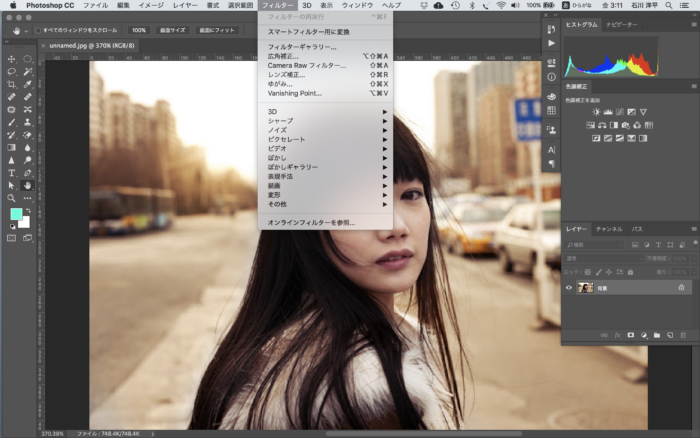
目の大きさの数値をいじる(20秒)
動画をみていただくとわかるように、すごくスムーズに目を認識して目のサイズを変更できます。楽しくなって、少し時間をロスしそうになりますが、不自然になりすぎないところで止めるのがポイントかと思います。動画では左目をいじっています。
これは機能紹介の記事なので、若干極端にやりますが、実際は、ほんの少し数値を変える程度でよいと思います。
OKを押してはい完成!(4秒)
はい完成しました。かなり極端に数値をいじりましたので、若干変ですが、わずか30秒のフォトショップの操作で完成しました。

ビフォアフターにすると少し違和感がありますが、アフターだけの画像を見ると、カラコン入れたらこれぐらいの目の大きさの女性はいるかなというレベルかもしれません。可愛いな、しかし。

しかし手放しで絶賛かというとそうでもない

左右のビフォアフターの画像を比べていただくとわかるのですが、やはり無理やり自然になるように調和させているので、大きめな画像で確認すると、目元がぼやけているのがわかると思います。元画像はそんなに綺麗なわけではないのですが、比べてみてもわかると思います。
なのでスマホでは良いかもしれないですが、PCでは、コーポレートサイトのメンバー紹介などで若干小さめレベルで使うのがよいかもしれません。小さく使うとすごく自然です、こんな感じ。

全然違う、クールビューティーな女性がキュートな女性に様変わりといった感じでしょうか。
目は5点を変更できます。
- 目の大きさ
- 目の高さ
- 目の幅
- 目の傾き
- 目の間隔
目だけではなく、輪郭や鼻や口も補正
もう充分すぎるほど可愛いですが、他の部分もかんたんです。鼻をやってみましょう。
美容整形業界のお仕事もさせていただいているので、教えていただいたのですが、鼻位置を高くすれば、口との距離があきます。顔の美しさはバランスが大事なので、鼻だけ芸能人の誰々さんの鼻みたいにして!という要望があったとしても、その人の顔には合わない、バランスが崩れてしまうみたいなことがあるんですよね。
鼻の幅を狭め、少し位置をあげる
この女性何をしても可愛いので、どれが正解かわからなくなってきましたが、鼻を補正したビフォアフターの画像です。
ここでは鼻の2点を変更できます。
- 鼻の高さ
- 鼻の幅
笑顔もつくれる
次は笑顔という部分のゲージを動かすと笑顔がつくれます。アンニュイな表情から、無理やり笑顔にかえているので、若干ひきつり笑顔ですね。切ない笑顔というか、味があります。
下唇をボテっと大きく
唇がうすいので、下唇をUAみたいに少しボテっていじりました。口幅も若干広げました。中川翔子さんみたいな顔になってきました。鼻を少し上にあげた分、鼻と口のスペースが広がったので、口を少し上にあげてバランスを整えました。

ここでは口の4点が変更できます。
- 笑顔
- 上唇
- 下唇
- 口の幅
- 口の高さ
輪郭も変える
次に輪郭も変えます。顔が細くて小さいのが可愛いかどうかは、よくわかりませんが、少し頰をシャープにしました。タヌキ顔が好きな場合は、逆に広げても良いと思います。
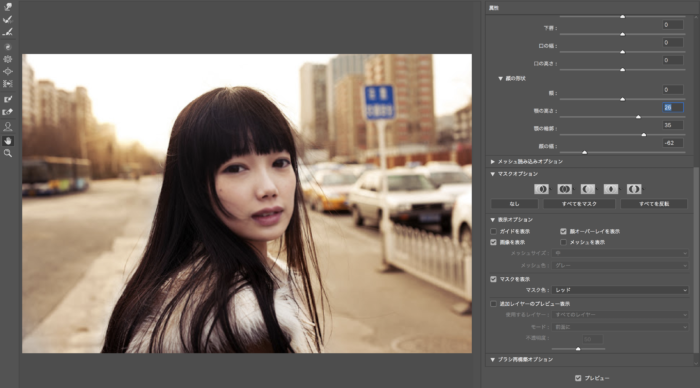
ここでは、顔の輪郭4点が変更できます。
- 額
- 顎の高さ
- 顎の輪郭
- 顔の幅
Photoshopで色々補正した顔の最終比較
目も鼻も口も輪郭も色々と補正した最終画像の比較です。

もう全然違う別人です。個人的には、元の画像の方が可愛いですが。
ここまで実際の広告の現場で補正することはないが、、
実際、ここまで加工することはないのですが、あまりにも簡単に顔が補正できてしまうので、ものすごく驚いてしまいました。ほんの少し目元を大きくとか、鼻の位置を若干だけずらすとかだと、補正幅が狭くぼやけてつかないという弱点は露呈しません。
簡単に補正できるのは顔認識技術がすごいため
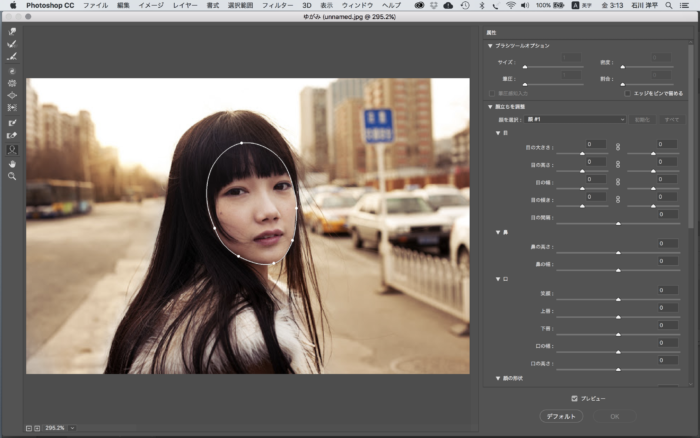
これはペンツールで顔の輪郭をなぞったわけではありません、何もしないでデフォルトでほぼ完璧な髪の毛で隠れた部分を予測し、顔の輪郭をフォトショップが把握していることがわかります。
そのため、あらゆるパーツを認識し、ここまでの補正ができるのだと思われます。
レタッチャーの仕事をフォトショップが奪う日は近い
Adobeの最新技術は、カンファレンスで大絶賛を受けても、実際のデザインの現場では「なんだよ使えねーなー」という場合いが多い印象があり、新しい技術への抵抗感が私自身にありました。
Googlepixelの写真自動補正技術が夜間の撮影も可能にしたように、Adobeの顔認識技術も今回触ってみて、とんでもないことになっていることに気がつきました。
実際、フォトトグラファーでレタッチャーの友人がこの技術のおかげで仕事がなくなると、言ってましたよと。
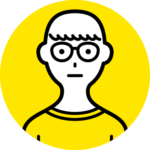
石川 洋平
普通の4大在籍中に、美大などに憧れを持ちつつ、コピー機を使ったコラージュなどでデザインに目覚める。DTP、ムービー、Web、3D、一通り経験したのち、最終的に作ることから、ウェブマーケティングで売ることにジョブチェンジする。




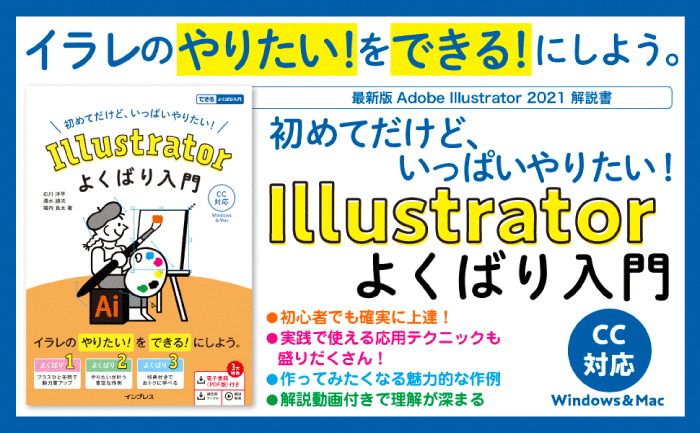

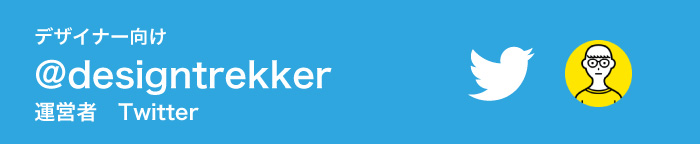

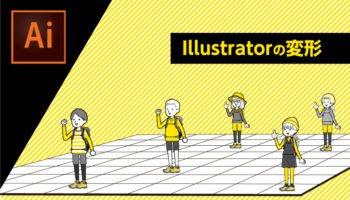




コメントを投稿する